Новинка! Проверьте, относится ли ваше альфа-имя к международным
Работа с Контактной книгой
Чтобы эффективно управлять контактами, вы можете сортировать и фильтровать их в общем списке.
1. Сортировка
Идеально подходит для небольших объёмов контактов.
- Поддерживаются поля: ID, Телефон, Дата создания.
- Для сортировки нажмите иконку ↑↓ рядом с названием столбца.
- Контакты будут отсортированы по возрастанию или убыванию значений.
2. Фильтры
Функция «умного» фильтра позволяет выбрать только те записи, которые соответствуют вашим условиям. Например, можно быстро выбрать контакты по дате, номеру или любым вашим дополнительным полям.
- Как использовать фильтры:Нажмите «Продвинутый фильтр» (для создания нового) или «Мои фильтры» (для применения сохранённого).
- В появившемся окне:
- Выберите поле — это может быть системное (Телефон, ID, Дата создания, Проверка HLR и др.) или пользовательское поле.
- Установите условие (например, «содержит», «равно», «меньше» и др.).
- Введите значение.
- При необходимости добавьте ещё одно условие через кнопку «Добавить условие».
- Выберите метод логики:
- Все условия (AND) — сузит выборку.
- Любое условие (OR) — расширит выбор.
Полезные примеры условий
Номер телефона заканчивается на «7901»
ID больше 100000
Дата создания в пределах определённого диапазона
Пользовательское поле «Статус» равно «активный»
ID больше 100000
Дата создания в пределах определённого диапазона
Пользовательское поле «Статус» равно «активный»
Сохранение фильтров
Чтобы часто не настраивать фильтр заново:
- Введите условия.
- Установите название фильтра и выберите цвет.
- Нажмите «Сохранить».
- В следующий раз выберите ваш фильтр из «Моих фильтров».
- Быстро найти нужных контактов
- Простроить динамические сегменты
- Массово отправить сообщения выбранной группе
Контакты поддержки
- Email: support@notificore.ru
- Телефон: +7 (495) 150-10-59 (доб. номер 1)
- Telegram (чат поддержки): https://t.me/notificore_official
- Telegram (новостной канал): https://t.me/+WLsFwRe4UUMxYzZk
- Время работы: с 8:00 до 24:00 по МСК
